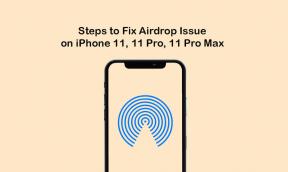Min Poco X2 är långsam att svara och den försenar: Felsök
Felsök Guide / / August 05, 2021
En långsam smartphone kan vara obekväm och irriterande - oavsett om det är en låg-enhet som var långsam när du först köpte den eller en avancerad enhet efter att du blivit äldre, har enheten som gradvis har avtagit ner. Så om din Poco X2 inte körs så snabbt som du kan förvänta dig av en smarttelefon med flaggskepp, finns det inget att oroa dig för. Här, i den här guiden, har vi täckt över olika metoder för att fixa när Poco X2 är långsam att svara och det ligger i mycket enkla steg.
Det här problemet är inte heller unikt för Android - försök använda en äldre iPad med en ny version av iOS och känn hur långsam det har blivit. Den främsta skyldige för din Poco X2 eller andra modeller för att släpa eller springa långsamt kommer ner till lagringsutrymme. När minnet på din telefon börjar fyllas börjar det fungera långsamt och fördröjas. Din telefon kan också gå långsamt på grund av maskinvaruproblem och inte bara på grund av minnesproblem. Vi kommer att titta på några steg du kan ta för att kontrollera hårdvaruproblem kontra minnesproblem nedan.

Innehållsförteckning
-
1 Fix, Poco X2 är långsam att svara och det släpar
- 1.1 Tvinga avsluta bakgrundsappar.
- 1.2 Enkel omstart eller tvungen omstart
- 1.3 Felsök långsamma appar
- 1.4 Installera senaste programuppdateringar
- 1.5 Rensa cache från återställningsläge
- 1.6 Felsök appar i felsäkert läge
- 1.7 Fabriksåterställning
- 2 Slutsats
Fix, Poco X2 är långsam att svara och det släpar
Tvinga avsluta bakgrundsappar
- Knacka på knappen Senaste appar som finns till vänster om hemknappen på skärmen (visas ovan)
- Bläddra uppåt eller nedåt för att se vad som körs och öppnas
- Svep från vänster eller höger för att stänga appar
- Svep den från skärmen för att stänga den
- Detta rensar appen
Om du bara vill stänga alla appar:
- Knacka på knappen Senaste appar som finns till vänster om hemknappen på skärmen (visas ovan)
- Bläddra uppåt eller nedåt för att se vad som körs och öppnas
- Välj knappen Stäng alla längst ner på skärmen.
Enkel omstart eller tvungen omstart
Jag tror att du redan vet hur du startar om din telefon. Så starta bara om enheten och se om den löser problemet eller inte. Omstart av en enhet är alltid en ultimat lösning för alla problem. Inte bara Poco utan det gäller alla elektroniska enheter. Jag brukade berätta för min mamma att starta om sin enhet om hon stöter på något problem med sin smartphone.
Tja, om du fortfarande behöver veta hur du startar om, så är det här: Tryck på telefonens strömbrytare. Tryck på Starta om på skärmen.
Det andra sättet att starta om är som följer:
- Tryck och håll ned volym ned-knappen först och släpp inte.
- Håll strömbrytaren intryckt medan du håller ned volym ned-knappen.
- Håll båda tangenterna intryckta i 15 sekunder eller mer.
Om detta inte fungerar, gå vidare till nästa metod. Det kan vara fördelaktigt att starta om enheten regelbundet minst en gång i veckan.
Felsök långsamma appar
Tvinga sluta
Detta rekommenderas vanligtvis för att fixa mindre appfel. Det finns två sätt att göra detta.
Metod 1: Stäng en app med nyckel Nyligen genomförda appar
- På skärmen trycker du på funktionsknappen Senaste appar (den med tre vertikala linjer till vänster om hemknappen).
- När skärmen Senaste appar visas sveper du åt vänster eller höger för att leta efter appen. Det borde vara här om du lyckades köra det tidigare.
- Svep sedan uppåt på appen för att stänga den. Detta bör tvinga stänga det. Om den inte finns där trycker du helt enkelt på appen Stäng alla för att också starta om alla appar.
Metod 2: Stäng en app med App Info-menyn
- Öppna 'Inställningar' från antingen snabbnavmenyn eller startprogrammet.
- Bläddra ner och tryck på "Appar".
- Klicka nu på 'Hantera appar'
- Tryck på ikonen Fler inställningar (ikon med tre punkter, uppe till höger).
- Tryck på "Visa alla appar".
- Hitta och tryck på appen.
- Tryck på Force Stop.
Rensa appcache
Om ovanstående metoder inte hjälpte, följ upp det genom att rensa appens cache. Så här gör du det:
- Öppna 'Inställningar' från antingen snabbnavmenyn eller startprogrammet.
- Bläddra ner och tryck på "Appar".
- Klicka nu på 'Hantera appar'
- Om du letar efter ett system eller en standardapp trycker du på Fler inställningar längst upp till höger (trepunktsikon).
- Tryck på "Visa alla appar".
- Hitta och tryck på lämplig app.
- Ett popup-fönster visas med två alternativ.
- Tryck på knappen "Rensa cache".
- Starta om enheten och kolla efter problemet.
Rensa appdata
Om du rensar data från en app återställs den till fabriksstatus.
- Öppna 'Inställningar' från antingen snabbnavmenyn eller startprogrammet.
- Bläddra ner och tryck på "Appar".
- Klicka nu på 'Hantera appar'
- Om du letar efter ett system eller en standardapp trycker du på Fler inställningar längst upp till höger (trepunktsikon).
- Tryck på "Visa alla appar".
- Hitta och tryck på lämplig app.
- Ett popup-fönster visas med två alternativ.
- Tryck på knappen "Rensa alla data".
- Starta om enheten och kolla efter problemet.
Uppdatera appar
Så här söker du efter Play Store-appuppdateringar:
- Öppna appen Play Butik.
- Tryck på Fler inställningsikonen längst upp till vänster (tre horisontella linjer).
- Tryck på Mina appar och spel.
- Tryck på Uppdatera eller Uppdatera alla.
Om du har en mobildataanslutning föreslår vi att du uppdaterar via wifi endast för att undvika ytterligare avgifter. Här är hur:
- Öppna appen Play Butik.
- Tryck på Fler inställningsikonen längst upp till vänster (tre horisontella linjer).
- Tryck på Inställningar.
- Tryck på Inställningar för nedladdning av app.
- Välj endast över wifi (välj över valfritt nätverk om du inte har wifi).
- Tryck på Klar.
Se till att också hålla dina appar uppdaterade hela tiden genom att aktivera alternativet för automatisk uppdatering.
- Tryck på Uppdatera appar automatiskt.
- Tryck på Endast över wifi (välj Över vilket nätverk som helst om du inte har wifi).
- Tryck på Klar.
Installera senaste programuppdateringar
- Öppna 'Inställningar' från antingen snabbnavmenyn eller startprogrammet.
- Bläddra nedåt och tryck på ”Min enhet”.
- Tryck sedan på ”Systemuppdatering”.
- Tryck på "Sök efter uppdateringar".
- Om en systemuppdatering är tillgänglig ser du alternativet på skärmen. Tryck på Ladda ner och installera.
- Om ditt system är uppdaterat visas ett meddelande om att systemet är uppdaterat.
Här är några saker som behövs för att ta hand om när du uppdaterar din Poco X2 eller någon annan enhet:
- Enheten måste vara ansluten till internet.
- Enheten måste ha tillräckligt med utrymme för att ladda ner uppdateringen.
- Enheten ska ha tillräckligt med laddning, mer än 50% för att installera uppdateringen.
Rensa cache från återställningsläge
Om du inte vet vad som är återhämtning är det första som startladdaren ringer upp är återställningen. Återställningsläge hänvisar till en speciell startbar partition som innehåller en återställningsapplikation installerad i den. Och du kan åtgärda några problem med din telefon. Följ stegen för att rensa cache från återställningsläge:
- Stäng av din telefon.
- Håll nu ned Volym UPP-tangenten + strömbrytaren på din Poco-enhet samtidigt ett tag
- När du ser Poco-logotypen kan du släppa knappen.
- Telefonen startas nu i återställningsläge
- Använd volymknapparna för att navigera till alternativet Torka cachepartition
- För att bekräfta kan du använda strömbrytaren.
- Starta om din telefon
Felsök appar i felsäkert läge
Om du inte vet vad som är säkert läge, i säkert läge, inaktiverar systemet tillfälligt alla tredjepartsprogram som du har installerat på din enhet. Genom att göra detta kan vi ta reda på vilken app som uppstår problemet. Följ steget nedan för att aktivera felsäkert läge:
- Enheten måste vara påslagen.
- Tryck på strömbrytaren på telefonen.
- När strömmen är avstängd startar du om, flygplansläge, wifi-läge etc. menyn visas, släpp strömbrytaren.
- Nu, tryck länge på Power OFF-ordet på skärmen.
- Fortsätt att trycka på det här ordet tills meddelandet om Android-säkert läge visas på din telefon.
- Välj för att starta om i Android-felsäkert läge.
- När du är klar visas ett särskilt vattenmärke i säkert läge på din smartphone
- Observera telefonen och leta efter problemet.
Efter att ha räknat ut de appar som skapar problemet följer du stegen nedan för att avinstallera det (om det behövs):
- Öppna 'Inställningar' från antingen snabbnavmenyn eller startprogrammet.
- Bläddra ner och tryck på "Appar".
- Klicka nu på 'Hantera appar'
- Om du letar efter ett system eller en standardapp trycker du på Fler inställningar längst upp till höger (trepunktsikon).
- Tryck på "Visa alla appar".
- Hitta och tryck på lämplig app.
- Tryck på Avinstallera.
- Tryck på OK för att bekräfta.
Fabriksåterställning
varning
Fabriksåterställning raderar allt, så du vill se till att du skapar en kopia av dina data som foton, videor, dokument, texter etc. före tiden.
Från inställningsmenyn:
- Öppna 'Inställningar' från antingen snabbnavmenyn eller startprogrammet.
- Bläddra nedåt och tryck på ”Min enhet”.
- Bläddra nu neråt och tryck på ”Backup & Reset”.
- Bläddra äntligen till slutet och tryck på 'Radera alla data (fabriksåterställning)'.
- Tryck nu på knappen 'Ta bort alla data' som finns längst ner på skärmen.
- Nu kommer den att be om ditt lösenord för låsskärmen, bekräfta det.
- Återigen kommer det att fråga ditt Mi-kontolösenord.
- Ange lösenordet och tryck på Ok-knappen.
Från återhämtning:
- Stäng av enheten
- Håll volym upp-tangenten + strömknappen nedtryckt
- Släpp strömbrytaren när POCO-logotypen visas men tryck på Volym upp-knappen
- Släpp volym upp-tangenten när Mi-Recovery visas
- Använd volymknapparna för att välja och strömbrytaren för att bekräfta
- Välj Torka av data och tryck på strömbrytaren för att bekräfta
- Välj torka all data och tryck på strömbrytaren för att bekräfta
- Välj Bekräfta tryck på strömknappen för att bekräfta
- Välj "tillbaka till huvudmenyn" genom att trycka på strömknappen
- Välj Starta om och tryck på strömbrytaren för att bekräfta
- Välj Starta om till systemet och tryck på strömbrytaren för att bekräfta.
Slutsats
Det var det, det här var det enklaste sättet att fixa när Poco X2 är långsam att svara och It Lags. Följ dem noga för att få fördelar med funktionen i din Poco X2. Står du inför några problem och problem med din Poco X2? Sedan finns det inget att oroa sig för, vi har en artikel tillägnad Poco X2: s utgåvor och guider. Här är Poco X2 Felsökningsguide. Även om det är sällsynt kan vissa fall av problemen på Poco-enheter ha dålig hårdvara som ursprung. Om en fabriksåterställning inte hjälper till att lösa problemet besöker du din lokala Mi Store eller Servicecenter så en kvalificerad tekniker kan undersöka hårdvaran. Om det behövs kan de skicka in det för reparation eller utbyte.
Äger du en Poco-enhet eller någon Android-enhet och behöver dessa typer av enkla handledning? Håll dig sedan tunnad till GetDroidTips Android-tips och tricks kolumn eftersom många enkla handledning för Poco kommer snart.
Om du har frågor angående detta är kommentarsektionen alltid tillgänglig för dig.
Poco X2 Felsökningsguide
- Google-appen på mitt Poco X2 dräneringsbatteri snabbt: Hur fixar jag?
- Poco X2 har inget internet när jag slår på mobildata. Hur man fixar?
- Så här fixar du Poco X2-ljudproblem [låg volym eller fungerar inte]
- Så här fixar du endast nödsamtal Bug på Poco X2
- Hur fixar jag om Gallery App-krasch på Poco X2 efter uppdatering?
- Efter uppdatering kraschar min Poco X2 YouTube eller spelas inte: Hur fixar jag?
- Efter uppdatering kraschar min Poco X2 Gmail slumpmässigt: Hur fixar jag?
Hej, jag är Shekhar Vaidya, en bloggare, en elev som lär sig om CS och programmering.